Pesquisar perguntas frequentes
Como faço para configurar a rede APC Network Management Card?
Questão
Uma placa de gerenciamento APC deve ser configurada com as informações de rede antes para que possa se comunicar na rede. Uma vez que a placa tenha sido configurada com um endereço IP, máscara de rede e Gateway padrão ela poderá ser acessada, gerenciada e controlada a partir de outros computadores na rede. Existem várias opções de configurações disponíveis, descritas abaixo, para cada família de placas de rede de gerenciamento ou dispositivos que têm incorporado versões desses produtos.
Linha de produto
• Web / Placa SNMP - AP9606
Dispositivos com uma placa de serviço Web / SNMP incluem (mas não estão limitados a): Unidade de monitoramento ambiental (AP9312TH)
• Placa de Gerenciamento de Rede 1 (NMC1) - AP9617, AP9618, AP9619
Os dispositivos com uma placa de gerenciamento de rede incorporado incluem (mas não estão limitados a): Medição / Switched Rack PDUs (AP78XX, AP79XX), Chaves de Transferência Automática (AP77XX, Unidades de Monitoramento Ambiental (AP9320, AP9340, NetBotz 200)
• Placa de Gerenciamento de Rede 2 (NMC2) - AP9630 / AP9630CH, AP9631 / AP9631CH, AP9635 / AP9635CH
Os dispositivos com uma Placa de Gerenciamento de Rede 2 incluem (mas não estão limitados a): PDU 2G Metered / Switched (AP84XX, AP86XX, AP88XX, AP89XX), Determinados produto de Audio / Video com gerenciamento de rede habilitados.
Meio Ambiente
• Todos os números de série
• Todas as revisões de firmware (salvo indicação contrária)
• Placa de Gerenciamento de Rede
• Dispositivos da placa de gerenciamento de rede que necessitam de reconfiguração
Causa
A placa de gerenciamento de rede requer configurações TCP / IP antes de ser acessível através de uma rede.
Resolução
Se você tiver uma placa de gerenciamento de rede 1:
Em relação à placa de gerenciamento de rede 1 (AP9617, AP9618, AP9619) ou dispositivos com uma placa de gerenciamento de rede 1 incorporada (como a PDU AP78XX ou AP79XX, Unidade de Monitoramento Ambiental, etc), há três opções disponíveis para configurar a placa de gerenciamento de rede (NMC) com a sua configuração inicial: O software Wizard, emulação de terminal (conexão direta / local), e via ARP (Address Resolution Protocol).
modo de inicialização padrão: DHCP / BootP - Com DHCP Option 43 são necessários os Cookies para aceitar DHCP Offer.
Por padrão, todos os dispositivos com a Placa de Gerenciamento de Rede 1 da APC são configurados para um modo de inicialização via DHCP / BOOTP. Se estiver usando DHCP, um cookie (DHCP opção 43) é necessário por padrão. Se ele não está configurado no seu servidor DHCP, a placa não aceitará um endereço IP. Você pode usar os métodos a seguir para configurar / acessar a placa, se você não quiser usar DHCP / BOOTP.
Se você tiver uma placa de gerenciamento de rede 2:
modo de inicialização padrão: Somente DHCP - Com DHCP Option 43 NÃO são necessário os Cookies para aceitar DHCP Offer.
Por padrão, todos os dispositivos com a Placa de Gerenciamento de Rede 2 (como umaPDU AP8XXX) com AOS 5.1.1 ou superior, são configuradas para DHCP Só com nenhum cookie necessário por padrão. Eles irão obter um endereço IP automaticamente. Você pode precisar referenciar o seu servidor DHCP para descobrir qual endereço de IP ele obteve.
Todos os dispositivos da APC tem um endereço MAC que começam com 00 B7 C0 que pode ajudar ao rever sua lista de clientes DHCP.
Segue abaixo algumas opções para configurar a placa de gerenciamento de rede:
1) Assistente de Configuração - (NMC1/NMC2)
2) Emulador de Terminal - Conexão ponto a ponto - (NMC1/NMC2)
3) Protocolo de Resolução de Endereço (Address Resolution Protoco - ARP) - (NMC1/NMC2)
4) Via LCD do Nobreak - (Disponível apenas nos modelos SMT, SMX, and SRT com NMC2)
1) Assistente de Configuração - (NMC1/NMC2)
O assistente de configuração de IP do dispositivo está incluído no CD que vem com os cartões (v5.0.2 atual) e a versão mais recente está atualmente disponível apenas para download no site da APC: Network Management Device IP Configuration Wizard v5.0.4 - SFDIPW504 | APC Brasil.
Tenha em mente que, com determinadas versões de firmware, o NMC pode obter um endereço DHCP e também impedir o assistente de funcionar corretamente. Você pode querer verificar sua lista de clientes DHCP para todos os endereços MAC que começam com 00 B7 C0, o que indica um endereço APC. Além disso, verificar o cartão que você está tentando configurar. Qualquer placa com as configurações de IP válidos terá um status LED verde fixo.
2) Emulador de Terminal - Conexão ponto a ponto - (NMC1/NMC2)
Emulação de terminal é uma função built-in na maioria dos sistemas operativos (ex: HyperTerminal). Antes de usar qualquer programa de emulação de terminal, todos os serviços que utilizam as portas COM deve ser interrompido. Por exemplo, se você estiver executando uma versão de série do software PowerChute da APC, o serviço APC UPS deve ser parado antes de executar o programa de terminal. Então, siga estas instruções:
** Por favor note que se você tem o scroll lock ligado, HyperTerminal não comunicar adequadamente com uma UPS da APC ou acessório. **
Conectar-se à porta serial / dispositivo UPS usando o cabo de configuração APC correta. Por favor, consulte o manual do usuário para verificar o cabo correto para conexão em sua placa de gerenciamento.
** Este dispositivo é NMC2 então utilizei as instruções de configuração NMC2.
Depois de conectar o cabo correto, inicie o programa de emulação de terminal de sua escolha. Configure as definições da porta de forma adequada para o dispositivo que está ligado (utilizar o manual do usuário para obter as definições do dispositivo em particular). As configurações de porta comumente utilizadas são as seguintes:
Agora, você pode remotamente logar no NMC usando o acesso à web ou Telnet.
* Não se aplica a 1ª Geração de Chaves Estática de Transferência Automática para "out of the box" de configuração. Consulte o manual do usuário.
Placa de Gerenciamento de Rede 2 (AP9630, AP9631) e acessórios relacionados exigem configurações diferentes, a fim de ser configurado localmente.
Para se conectar a um destes cartões, você deve usar o Tip 940-0299, Anel Sleeve (TRS) para cabo DB9 e conectá-lo diretamente ao NMC2, ao invés da porta serial da UPS.
9600 bps, 8 bits de dados, sem paridade, 1 bit de parada e sem controle de fluxo.
Você está agora no console da linha de controle de comando.
apc> tcpip -i yourIPaddress -s yourSubnetMask -g yourDefaultGateway
apc> reboot
Exemplo:
apc> tcpip -i 159.216.45.39 -s 255.255.254.0 -g 159.216.45.1
apc> reboot
Use the boot command to change the Network Management Card's boot mode ONLY if you are using DHCP or BootP.
Usage: boot -- Configuration Options
boot [-b dhcpBootp* | dhcp | bootp | manual>] (Boot Mode)
[-a remainDhcpBootp | gotoDhcpOrBootp>] (After IP Assignment)
[-o stop | prevSettings>] (On Retry Fail)
[-c enable | disable>] (Require DHCP Cookie)
[-s retry then stop #>] (Note: 0 = never)*
[-f retry then fail #>] (Note: 0 = never)*
[-v vendor class>]
[-i client id>]
[-u user class>]
* DHCP / BootP estas opções só estão disponíveis em NMC2 IOS 5.0.x. Não é mais uma opção no AOS versões> 5.0.X
Para visualizar uma representação de vídeo de configuração NMC2 via emulação de terminal, consulte o vídeo abaixo:
3) Protocolo de Resolução de Endereço (Address Resolution Protoco - ARP) - (NMC1/NMC2)
Address Resolution Protocol (ARP) também pode ser usado para configurar o NMC. O endereço MAC do NMC é necessário para este método de configuração. O endereço MAC está localizado na folha de garantia de qualidade que acompanha o NMC, e também está localizado em um adesivo branco colado na própria NMC. A partir de um computador na mesma sub-rede do NMC não configurado, siga estas instruções:
arp<espaço>-s<espaço><IP address><espaço><MAC Address>
Você deve usar o seguinte formato para o MAC Address: xx-xx-xx-xx-xx-xx
4) Via LCD do Nobreak - (Disponível apenas nos modelos SMT, SMX, and SRT com NMC2)
*Nota: Este método pode ser usado para configurar a UPS NMC2 ou NMC2 secundário incorporado para os modelos SRT.
Alguns modelos mais recentes Smart-UPS fornecem a capacidade para configurar o endereço da Placa de Gerenciamento de Rede 2 (NMC2) IP, máscara de sub-rede e gateway usando o menu do displayl LCD. Antes de prosseguir, verifique se a NMC2 está instalada no SmartSlot da UPS e está alimentada, indicado pelo LED de status na NMC2.
Sua tela da UPS será semelhante a um dos seguintes tipos mostrados abaixo. Pressione ESC para abrir o menu, se já não estiver exibido.
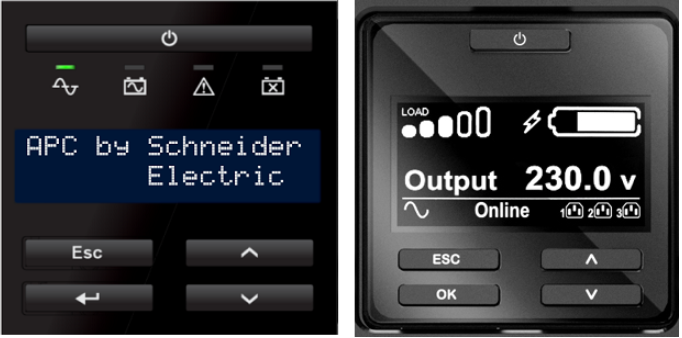
Para acessar a funcionalidade de configuração da NMC2 através do LCD UPS, o menu de LCD deve ser colocado em modo avançado. Isto é feito entrando no menu de configuração e alterando o tipo de menu padrão para Avançado no menu do display LCD da UPS. Após a alteração desse menu de configuração, você será capaz de configurar o UPS NMC2, indo de volta para o menu de configuração.
Opções do modo de inicialização disponíveis no menu de configuração da NMC2:
Se escolher o modo Manual, digite o endereço IP, máscara de sub-rede e gateway padrão. DHCP (o v5.1.1 AOS NMC2 padrão e superior) e DHCP & BOOTP não requer qualquer configuração adicional além de aceitar a definição. Depois de finalizar, a placa de gerenciamento de rede irá reiniciar dentro de ~ 1 minuto após as configurações serem aplicadas, e as configurações de IP atuais serão exibidas no menu do UPS LCD.
Nota: Caso o menu UPS LCD não tenha a configuração da Placa de gerenciamento NMC 2 mesmo depois de colocar o menu LCD UPS no modo avançado, pode estar ocorrendo os seguintes problemas:
Consulte o guia do usuário que veio com a UPS ou contate sua equipe de suporte técnico local.
Caso tenha alguma outra dúvida, segue abaixo o manual de instalação com maiores detalhes:
UPS Network Management Card 2 - Installation Guide Guia do usuário | Schneider Electric (apc.com)
Caso sua dúvida persista, nos contate! -> https://www.se.com/br/chat
Utilize nossas ferramentas digitais ! -> https://www.se.com/br/pt/work/support/find-it-fast/
Uma placa de gerenciamento APC deve ser configurada com as informações de rede antes para que possa se comunicar na rede. Uma vez que a placa tenha sido configurada com um endereço IP, máscara de rede e Gateway padrão ela poderá ser acessada, gerenciada e controlada a partir de outros computadores na rede. Existem várias opções de configurações disponíveis, descritas abaixo, para cada família de placas de rede de gerenciamento ou dispositivos que têm incorporado versões desses produtos.
Linha de produto
• Web / Placa SNMP - AP9606
Dispositivos com uma placa de serviço Web / SNMP incluem (mas não estão limitados a): Unidade de monitoramento ambiental (AP9312TH)
• Placa de Gerenciamento de Rede 1 (NMC1) - AP9617, AP9618, AP9619
Os dispositivos com uma placa de gerenciamento de rede incorporado incluem (mas não estão limitados a): Medição / Switched Rack PDUs (AP78XX, AP79XX), Chaves de Transferência Automática (AP77XX, Unidades de Monitoramento Ambiental (AP9320, AP9340, NetBotz 200)
• Placa de Gerenciamento de Rede 2 (NMC2) - AP9630 / AP9630CH, AP9631 / AP9631CH, AP9635 / AP9635CH
Os dispositivos com uma Placa de Gerenciamento de Rede 2 incluem (mas não estão limitados a): PDU 2G Metered / Switched (AP84XX, AP86XX, AP88XX, AP89XX), Determinados produto de Audio / Video com gerenciamento de rede habilitados.
Meio Ambiente
• Todos os números de série
• Todas as revisões de firmware (salvo indicação contrária)
• Placa de Gerenciamento de Rede
• Dispositivos da placa de gerenciamento de rede que necessitam de reconfiguração
Causa
A placa de gerenciamento de rede requer configurações TCP / IP antes de ser acessível através de uma rede.
Resolução
Se você tiver uma placa de gerenciamento de rede 1:
Em relação à placa de gerenciamento de rede 1 (AP9617, AP9618, AP9619) ou dispositivos com uma placa de gerenciamento de rede 1 incorporada (como a PDU AP78XX ou AP79XX, Unidade de Monitoramento Ambiental, etc), há três opções disponíveis para configurar a placa de gerenciamento de rede (NMC) com a sua configuração inicial: O software Wizard, emulação de terminal (conexão direta / local), e via ARP (Address Resolution Protocol).
modo de inicialização padrão: DHCP / BootP - Com DHCP Option 43 são necessários os Cookies para aceitar DHCP Offer.
Por padrão, todos os dispositivos com a Placa de Gerenciamento de Rede 1 da APC são configurados para um modo de inicialização via DHCP / BOOTP. Se estiver usando DHCP, um cookie (DHCP opção 43) é necessário por padrão. Se ele não está configurado no seu servidor DHCP, a placa não aceitará um endereço IP. Você pode usar os métodos a seguir para configurar / acessar a placa, se você não quiser usar DHCP / BOOTP.
Se você tiver uma placa de gerenciamento de rede 2:
modo de inicialização padrão: Somente DHCP - Com DHCP Option 43 NÃO são necessário os Cookies para aceitar DHCP Offer.
Por padrão, todos os dispositivos com a Placa de Gerenciamento de Rede 2 (como umaPDU AP8XXX) com AOS 5.1.1 ou superior, são configuradas para DHCP Só com nenhum cookie necessário por padrão. Eles irão obter um endereço IP automaticamente. Você pode precisar referenciar o seu servidor DHCP para descobrir qual endereço de IP ele obteve.
Todos os dispositivos da APC tem um endereço MAC que começam com 00 B7 C0 que pode ajudar ao rever sua lista de clientes DHCP.
Segue abaixo algumas opções para configurar a placa de gerenciamento de rede:
1) Assistente de Configuração - (NMC1/NMC2)
2) Emulador de Terminal - Conexão ponto a ponto - (NMC1/NMC2)
3) Protocolo de Resolução de Endereço (Address Resolution Protoco - ARP) - (NMC1/NMC2)
4) Via LCD do Nobreak - (Disponível apenas nos modelos SMT, SMX, and SRT com NMC2)
1) Assistente de Configuração - (NMC1/NMC2)
O assistente de configuração de IP do dispositivo está incluído no CD que vem com os cartões (v5.0.2 atual) e a versão mais recente está atualmente disponível apenas para download no site da APC: Network Management Device IP Configuration Wizard v5.0.4 - SFDIPW504 | APC Brasil.
Tenha em mente que, com determinadas versões de firmware, o NMC pode obter um endereço DHCP e também impedir o assistente de funcionar corretamente. Você pode querer verificar sua lista de clientes DHCP para todos os endereços MAC que começam com 00 B7 C0, o que indica um endereço APC. Além disso, verificar o cartão que você está tentando configurar. Qualquer placa com as configurações de IP válidos terá um status LED verde fixo.
2) Emulador de Terminal - Conexão ponto a ponto - (NMC1/NMC2)
Emulação de terminal é uma função built-in na maioria dos sistemas operativos (ex: HyperTerminal). Antes de usar qualquer programa de emulação de terminal, todos os serviços que utilizam as portas COM deve ser interrompido. Por exemplo, se você estiver executando uma versão de série do software PowerChute da APC, o serviço APC UPS deve ser parado antes de executar o programa de terminal. Então, siga estas instruções:
** Por favor note que se você tem o scroll lock ligado, HyperTerminal não comunicar adequadamente com uma UPS da APC ou acessório. **
Conectar-se à porta serial / dispositivo UPS usando o cabo de configuração APC correta. Por favor, consulte o manual do usuário para verificar o cabo correto para conexão em sua placa de gerenciamento.
** Este dispositivo é NMC2 então utilizei as instruções de configuração NMC2.
Depois de conectar o cabo correto, inicie o programa de emulação de terminal de sua escolha. Configure as definições da porta de forma adequada para o dispositivo que está ligado (utilizar o manual do usuário para obter as definições do dispositivo em particular). As configurações de porta comumente utilizadas são as seguintes:
| Dispositivo | Configurações da Porta COM |
| A maioria das UPSs possuem porta serial DB-9 | 2400 bps, 8 data bits, no parity, 1 stop bit, e no flow control. |
| Rack PDU | 9600 bps, 8 data bits, no parity, 1 stop bit, e no flow control. |
| 1st Geração de (ATS) Chave de transferência automática (AP7750) | 19,200 bps, 8 data bits, no parity, 1 stop bit, e no flow control para configuração inicial, 2400 bps para configuração da NMC – para mais informações utilizar o manual do usuário |
| 2nd Geração de (ATS) Chave de transferência automática (AP77XX, com exceção da AP7750) | 9600 bps, 8 data bits, no parity, 1 stop bit, e no flow control |
| Netbotz 200/Monitoramento Ambiental (AP9319, AP9340, AP9320) | 9600 bps, 8 data bits, no parity, 1 stop bit, e no flow control. |
| Unidade de remoção de ar (ACF400, ACF402) | 9600 bps, 8 data bits, no parity, 1 stop bit, e no flow control. |
- Aplicar as configurações de porta para estabelecer a conexão.
- Pressione <Enter> 3-5 vezes para exibir o prompt nome de usuário. *
- Use o nome de usuário e a senha padrão de "apc"
- Escolha "Network"
- Escolha "TCP / IP"
- Escolha "modo de inicialização"
- Mude o modo de inicialização para "Manual"
- Defina o IP do sistema, máscara de sub-rede e gateway padrão.
- Aceitar alterações.
- Pressione Ctrl-C para voltar ao menu principal.
- Saia do console para salvar as alterações.
Agora, você pode remotamente logar no NMC usando o acesso à web ou Telnet.
* Não se aplica a 1ª Geração de Chaves Estática de Transferência Automática para "out of the box" de configuração. Consulte o manual do usuário.
Placa de Gerenciamento de Rede 2 (AP9630, AP9631) e acessórios relacionados exigem configurações diferentes, a fim de ser configurado localmente.
Para se conectar a um destes cartões, você deve usar o Tip 940-0299, Anel Sleeve (TRS) para cabo DB9 e conectá-lo diretamente ao NMC2, ao invés da porta serial da UPS.
- As UPS com placa de comunicação NMC2 comunicam com as seguintes configurações da porta serial:
9600 bps, 8 bits de dados, sem paridade, 1 bit de parada e sem controle de fluxo.
- Aplicar as configurações de porta para estabelecer a conexão.
- Pressione Enter 3-5 vezes para exibir o prompt “nome de usuário”.
- Use o nome de usuário e a senha padrão de "apc"
Você está agora no console da linha de controle de comando.
- Digite help ou ? para exibir todos os comandos disponíveis.
- Use o comando tcpip para configurar as definições de rede manualmente. O comando tcpip muda automaticamente seu modo de inicialização para manual uma vez que você apresentá-lo. É necessário emitir um comando de reinicialização imediatamente após a atribuição de suas configurações manuais. O texto em itálico indica uma variável. Para cada variável, digite um valor numérico que tem o formato xxx.xxx.xxx.xxx.
apc> tcpip -i yourIPaddress -s yourSubnetMask -g yourDefaultGateway
apc> reboot
Exemplo:
apc> tcpip -i 159.216.45.39 -s 255.255.254.0 -g 159.216.45.1
apc> reboot
Use the boot command to change the Network Management Card's boot mode ONLY if you are using DHCP or BootP.
Usage: boot -- Configuration Options
boot [-b dhcpBootp* | dhcp | bootp | manual>] (Boot Mode)
[-a remainDhcpBootp | gotoDhcpOrBootp>] (After IP Assignment)
[-o stop | prevSettings>] (On Retry Fail)
[-c enable | disable>] (Require DHCP Cookie)
[-s retry then stop #>] (Note: 0 = never)*
[-f retry then fail #>] (Note: 0 = never)*
[-v vendor class>]
[-i client id>]
[-u user class>]
* DHCP / BootP estas opções só estão disponíveis em NMC2 IOS 5.0.x. Não é mais uma opção no AOS versões> 5.0.X
Para visualizar uma representação de vídeo de configuração NMC2 via emulação de terminal, consulte o vídeo abaixo:
3) Protocolo de Resolução de Endereço (Address Resolution Protoco - ARP) - (NMC1/NMC2)
Address Resolution Protocol (ARP) também pode ser usado para configurar o NMC. O endereço MAC do NMC é necessário para este método de configuração. O endereço MAC está localizado na folha de garantia de qualidade que acompanha o NMC, e também está localizado em um adesivo branco colado na própria NMC. A partir de um computador na mesma sub-rede do NMC não configurado, siga estas instruções:
- Abra um prompt de comando ou janela de terminal e digite o seguinte (substituindo <endereço IP> e <MAC Address> com os valores reais):
Nota: Em sistemas operacionais Windows, você pode precisar executar o prompt de comando como administrador, a fim de utilizar o comando arp. Para fazer isso, clique direito sobre o atalho do Prompt de Comando e selecione "Executar como Administrador".
arp<espaço>-s<espaço><IP address><espaço><MAC Address>
Você deve usar o seguinte formato para o MAC Address: xx-xx-xx-xx-xx-xx
- No Mac OS X especificamente: sudo<espaço>arp<espaço>-s<espaço><IP address><espaço><MAC Address>
- Em seguida, realize um Ping com um tamanho de 113 bytes para atribuir o endereço IP definido pelo comando ARP.
- Formato de comando Windows: ping <Espaço> <endereço IP> <Espaço> -l <Espaço> 113
- Formato de comando do Linux: ping <Espaço> <endereço IP> <Espaço> -s <Espaço> 113
- Formato de comando do Mac OS X: ping <Espaço> -s <Espaço> 113 <Espaço> <endereço IP>
- Agora, você pode acessar a placa via Telnet digitando: telnet <endereço IP>
- Use "apc" para nome de usuário e senha.
- Configure / aplique quaisquer alterações adicionais com base nas instruções acima ou no manual do usuário.
- Saia para salvar as alterações.
4) Via LCD do Nobreak - (Disponível apenas nos modelos SMT, SMX, and SRT com NMC2)
*Nota: Este método pode ser usado para configurar a UPS NMC2 ou NMC2 secundário incorporado para os modelos SRT.
Alguns modelos mais recentes Smart-UPS fornecem a capacidade para configurar o endereço da Placa de Gerenciamento de Rede 2 (NMC2) IP, máscara de sub-rede e gateway usando o menu do displayl LCD. Antes de prosseguir, verifique se a NMC2 está instalada no SmartSlot da UPS e está alimentada, indicado pelo LED de status na NMC2.
Sua tela da UPS será semelhante a um dos seguintes tipos mostrados abaixo. Pressione ESC para abrir o menu, se já não estiver exibido.
Para acessar a funcionalidade de configuração da NMC2 através do LCD UPS, o menu de LCD deve ser colocado em modo avançado. Isto é feito entrando no menu de configuração e alterando o tipo de menu padrão para Avançado no menu do display LCD da UPS. Após a alteração desse menu de configuração, você será capaz de configurar o UPS NMC2, indo de volta para o menu de configuração.
Opções do modo de inicialização disponíveis no menu de configuração da NMC2:
- DHCP
- DHCP & BOOTP
- Manual
Se escolher o modo Manual, digite o endereço IP, máscara de sub-rede e gateway padrão. DHCP (o v5.1.1 AOS NMC2 padrão e superior) e DHCP & BOOTP não requer qualquer configuração adicional além de aceitar a definição. Depois de finalizar, a placa de gerenciamento de rede irá reiniciar dentro de ~ 1 minuto após as configurações serem aplicadas, e as configurações de IP atuais serão exibidas no menu do UPS LCD.
Nota: Caso o menu UPS LCD não tenha a configuração da Placa de gerenciamento NMC 2 mesmo depois de colocar o menu LCD UPS no modo avançado, pode estar ocorrendo os seguintes problemas:
- O NMC2 não está sendo reconhecido pela UPS / UPS SmartSlot.
- O firmware UPS não suporta esta funcionalidade
Consulte o guia do usuário que veio com a UPS ou contate sua equipe de suporte técnico local.
Caso tenha alguma outra dúvida, segue abaixo o manual de instalação com maiores detalhes:
UPS Network Management Card 2 - Installation Guide Guia do usuário | Schneider Electric (apc.com)
Caso sua dúvida persista, nos contate! -> https://www.se.com/br/chat
Utilize nossas ferramentas digitais ! -> https://www.se.com/br/pt/work/support/find-it-fast/
Publicado para:APC Brazil
Conheça mais
Conheça mais

